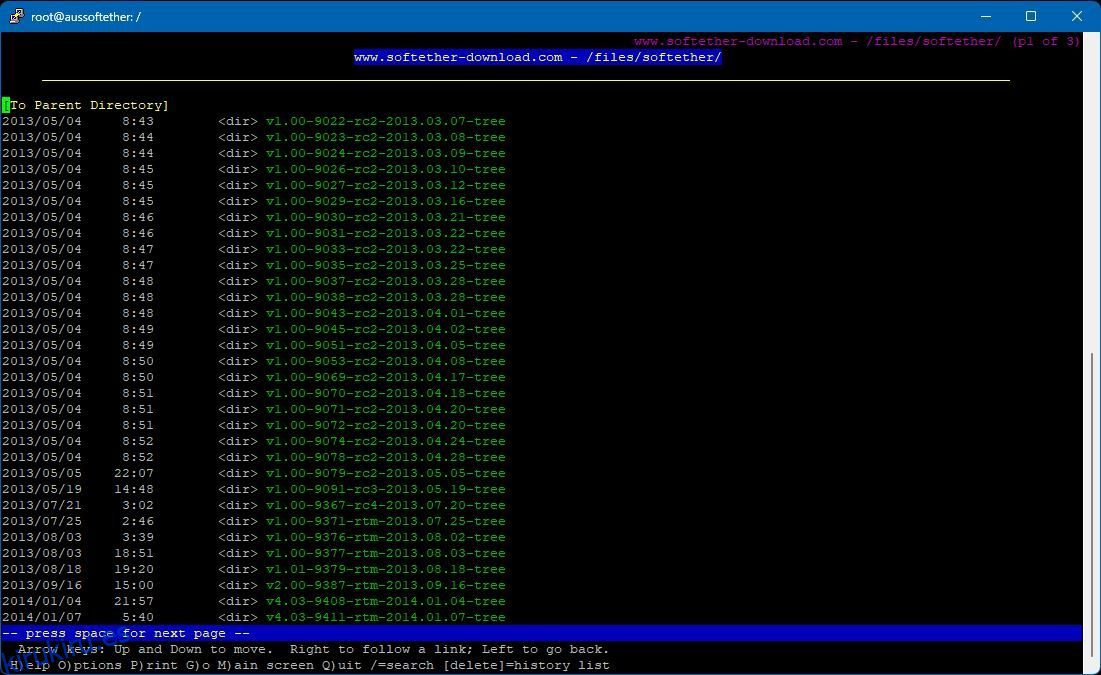A medida que avanza el mundo tecnológico, la necesidad de una comunicación segura se vuelve cada día más crucial. Las VPN, o “redes privadas virtuales”, se han vuelto fundamentales para mantener la seguridad en línea.
Sin embargo, hay muchas formas en que los proveedores de red y las instituciones pueden bloquear una conexión VPN. Puedes sortear estos bloqueos configurando tu propia VPN a través de HTTPS con SoftEther.
Así es como funciona SoftEther, en qué se diferencia de los servicios VPN populares y cómo instalar su propia VPN SoftEther en un servidor Ubuntu Linux.
Tabla de contenido
¿Qué es SoftEther y VPN sobre HTTPS?
La mayoría de los proveedores de servicios VPN utilizan un conjunto estandarizado de puertos y protocolos. Estas conexiones se bloquean fácilmente a nivel del firewall o forzando el tráfico a través de un servidor proxy web.
Si el firewall de su red local impide las conexiones VPN, ¿cómo puede superarlo? La respuesta está en enrutar el túnel VPN a través de HTTPS. A VPN SoftEther utiliza el Protocolo seguro de transferencia de hipertexto (HTTPS) como protocolo de transporte. SoftEther crea una VPN segura que puede atravesar casi todos los firewalls o servidores proxy.
Esto es posible porque el tráfico HTTPS, que es esencialmente tráfico web, no suele estar bloqueado por firewalls. Esto asegura una conexión confiable e ininterrumpida.
SoftEther, que significa «Software Ethernet», es una solución VPN multiprotocolo, multiplataforma y de código abierto. Esta plataforma poco conocida fue desarrollada por la Universidad de Tsukuba y se caracteriza por su flexibilidad y robustez.
Puede instalar clientes SoftEther usando VPN sobre HTTPS en Windows y Linux.
Cómo instalar y configurar SoftEther en Ubuntu Linux
Se sabe que SoftEther se ejecuta mejor en CentOS Linux, pero se puede adaptar para que funcione bien en Ubuntu. El entorno de soporte en línea para Ubuntu es enorme, por lo que es una excelente opción alojar su VPN SoftEther.
Si bien esta guía es bastante sencilla, se requieren algunos conocimientos de los sistemas Linux para ponerla en funcionamiento. También deben cumplirse algunos requisitos previos antes de comenzar.
Requisitos previos de SoftEther VPN
Instalación de SoftEther en el servidor Ubuntu
Encienda su servidor Ubuntu e inicie sesión como root.
El primer paso es actualizar su software y repositorios.
apt-get update -y
Ahora necesitamos instalar las dependencias requeridas para el software SoftEther.
apt-get install build-essential gnupg2 gcc make -y
Luego descargue el servidor SoftEther. Deberá buscar la última versión del software utilizando el navegador basado en la terminal Lynx.
Para hacer eso, primero instale lynx.
apt-get install lynx -y
Ahora abra la página de descarga de SoftEther dentro del navegador.
lynx http:
Utilice las teclas de flecha para buscar la última versión. Resalte la última versión y presione Enter.
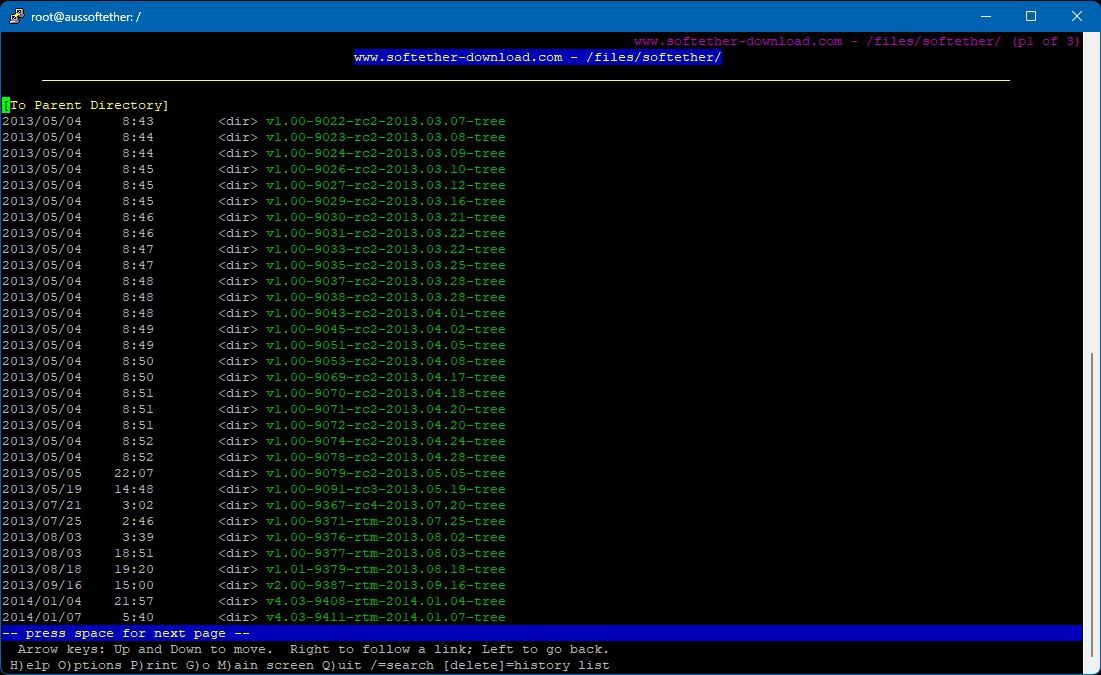
Resalte «Linux» y presione Enter.

Ahora resalte «SoftEther_VPN_Server» y presione Enter.

Finalmente, seleccione la versión que admite su arquitectura (lo más probable es que sea 64 bits_-_Intel_x64) y presione Enter por última vez.

Ahora resalte el archivo .tar.gz y presione «d». El archivo ahora se descargará.

Finalmente, seleccione «Guardar en disco» y luego presione «q» para salir del navegador Lynx.

El siguiente paso es extraer el archivo. Tenga en cuenta que el nombre de su archivo puede ser diferente si ha descargado una versión más reciente.
tar -xvzf softether-vpnserver-v4.42-9798-rtm-2023.06.30-linux-x64-64bit.tar.gz
Navegue hasta el directorio vpnserver recién creado
cd vpnserver
A continuación, ejecute el comando make para compilar el software.
make
Debería ver el siguiente resultado al final del proceso:
*** PacketiX VPN Server HTML5 Web Administration Console (NEW) ***
This VPN Server / Bridge has the built-in HTML5 Web Administration Console.After you start the server daemon, you can open the HTML5 Web Administration Console is available at
https:
or
https:This HTML5 page is obviously under construction, and your HTML5 development contribution is very appreciated.
make[1]: Leaving directory '/root/vpnserver'
El siguiente paso es mover el software y el directorio recién compilados a /usr/local.
cd ..
mv vpnserver /usr/local/
Ahora, configure los permisos correctos en el directorio vpnserver.
cd /usr/local/vpnuser
chmod 600 *
chmod 700 vpnserver
chmod 700 vpncmd
A continuación, debemos crear algunos archivos para garantizar que el servidor SoftEther se ejecute cuando se reinicie el servidor Ubuntu. El editor de archivos de nano texto incorporado se puede utilizar para crear y editar los archivos.
nano /etc/init.d/vpnserver
Ahora copie y pegue lo siguiente en el archivo y guárdelo (ctrl-o, ctrl-x):
#!/bin/sh
DAEMON=/usr/local/vpnserver/vpnserver
LOCK=/var/lock/subsys/vpnserver
test -x $DAEMON || exit 0
case "$1" in
start)
$DAEMON start
touch $LOCK
;;
stop)
$DAEMON stop
rm $LOCK
;;
restart)
$DAEMON stop
sleep 3
$DAEMON start
;;
*)
echo "Usage: $0 {start|stop|restart}"
exit 1
esac
exit 0
Cree un nuevo directorio y establezca permisos en el servicio recién creado.
mkdir /var/lock/subsys
chmod 755 /etc/init.d/vpnserver
A continuación, cree un nuevo archivo llamado “vpnserver.service” en el directorio “/lib/systemd/system”
nano /lib/systemd/system/vpnserver.service
Copie y pegue lo siguiente en el archivo, guárdelo y ciérrelo.
Description=SoftEther VPN Server
After=network.target[Service]
Type=forking
ExecStart=/usr/local/vpnserver/vpnserver start
ExecStop=/usr/local/vpnserver/vpnserver stop[Install]
WantedBy=multi-user.target
Habilite el servicio SoftEther para que se inicie al reiniciar.
systemctl enable vpnserver.service
Ahora inicie el servicio SoftEther VPN.
/etc/init.d/vpnserver start
Deberías ver el siguiente resultado:
The SoftEther VPN Server service has been started.Let's get started by accessing to the following URL from your PC:
https:
or
https:Note: IP address may vary. Specify your server's IP address.
A continuación, habilite la secuencia de comandos del servidor para que se inicie al reiniciar.
update-rc.d vpnserver defaults
Configurando el servidor SoftEther
SoftEther tiene un práctico script de configuración incorporado para que la configuración sea muy sencilla. Para iniciar el script cambiamos el directorio de trabajo y ejecutamos el script.
cd /usr/local/vpnserver
./vpncmd
Verá las siguientes opciones:
By using vpncmd program, the following can be achieved.
1. Management of VPN Server or VPN Bridge
2. Management of VPN Client
3. Use of VPN Tools
Select 1, 2 or 3: 1
Seleccione 1 y presione Intro dos veces, y debería ver el siguiente resultado:

Antes de continuar, necesitamos establecer una contraseña de administrador.
ServerPasswordSet
Aquí es donde se establece la contraseña de administrador para EtherSoft, ingrese su (nueva) contraseña y confirme.

El siguiente paso es crear un centro y establecer una contraseña (diferente a la contraseña de administrador). Puede llamar al centro como desee; en este ejemplo hemos utilizado «VPN».
HubCreate VPN
Ahora configuramos el hub “VPN” que acabamos de crear.
Hub VPN
Su mensaje debería mostrar:
VPN Server/VPN>
Ahora creamos la LAN virtual, que asigna direcciones IP a clientes remotos.
SecureNatEnable
El resultado ahora debería mostrar:
SecureNatEnable command - Enable the Virtual NAT and DHCP Server Function (SecureNat Function)
The command completed successfully.
A continuación creamos el primer usuario para la VPN.
UserCreate vpnuser1
Deberías ver el siguiente resultado:

A continuación, establezca una contraseña para el usuario de VPN.

UserPasswordSet vpnuser1
En el siguiente paso se configura la plataforma multiprotocolo SoftEther.
IPsecEnable
Ahora se le harán varias preguntas sobre qué servicios activar. Puede utilizar las respuestas a continuación:
Tenga en cuenta que la clave IPSec se utilizará para las conexiones L2TP, así que hágala lo más compleja posible.

Felicitaciones, la configuración está completa. Escriba «salir» para salir.
exit
Habilitación y configuración del firewall UFW para SoftEther
Si su servidor Ubuntu estaba nuevo antes de comenzar, deberá habilitar y configurar el firewall UFW integrado.
Primero establezca la política predeterminada.
ufw default allow outgoing
ufw default deny incoming
Ahora emita los siguientes comandos para abrir los puertos necesarios para SoftEther
ufw allow 443/tcp
ufw allow 5555/tcp
ufw allow 992/tcp
ufw allow 1194/udp
ufw allow SSH
Habilite e inicie el firewall.
ufw enable
Configure UFW para que se inicie al reiniciar.
systemctl enable ufw
Toques finales y recursos
Felicitaciones, su VPN SoftEther ya está lista para usar. En esta etapa, es una buena idea reiniciar el servidor y asegurarse de que todos los servicios estén ejecutándose antes de intentar una conexión con el cliente.
Para verificar el estado del servidor VPN SoftEther use el comando:
systemctl status vpnserver.service

Para verificar el estado del firewall UFW use el comando:
systemctl status ufw && ufw status verbose

Para conectar su PC con Windows a su VPN HTTPS SoftEther, el cliente se puede descargar desde Sitio web de SoftEther. Allí también podrás encontrar Instrucciones de SoftEther sobre cómo instalar y conectar el software.

También puede encontrar información adicional sobre la conexión de otros sistemas operativos en la sección de tutoriales del sitio web de SoftEther.
Conclusión
Una VPN SoftEther instalada en su propio servidor Ubuntu ofrece numerosos beneficios, especialmente en términos de redes flexibles y seguras.
Esta solución de software VPN poco conocida se puede implementar y utilizar en todo el mundo y puede eludir incluso las técnicas de bloqueo de VPN más estrictas. Así que corra la voz y disfrute de esta solución VPN adaptable y versátil.
Preguntas más frecuentes
P: ¿Es segura SoftEther VPN?
SoftEther utiliza cifrado SSL (Secure Sockets Layer) para mantener sus datos en línea indescifrables y seguros. SoftEther también es de código abierto, lo que permite a cualquiera auditar su código y resaltar errores o vulnerabilidades de seguridad. También puede utilizar el protocolo VPN que desee con SoftEther, lo que significa que puede elegir la opción que considere más segura.
P: ¿SoftEther VPN es rápida?
La velocidad de SoftEther VPN a menudo dependerá del protocolo que utilice y de la calidad de la conexión a Internet de su hogar u oficina. Algunos usuarios encuentran que SoftEther VPN es lento, mientras que otros no tienen problemas con la velocidad de conexión. Probablemente tendrás que probar SoftEther VPN por ti mismo, posiblemente en diferentes protocolos, para ver si puedes alcanzar una buena velocidad.